Помилка DNS -зонд закінчив без Інтернету. Що це таке і як це виправити?

- 1437
- 216
- Hubert Hintz
Помилка "DNS -зонд закінчив без Інтернету". Що це таке і як це виправити?
Через відмову чи неправильну роботу DNS (у статті я розповім вам, що це таке і чому це відбувається) користувачі дуже часто спостерігають за різними помилками в браузері. І одна з цих помилок - це DNS -зонд, який не закінчив Інтернет. Але проблема навіть не є помилкою, а в тому, що браузер не зможе отримати доступ до сайту. Найчастіше це повідомлення відображається в Google Chrome. В опері, Firefox, Edge або в браузері Yandex сама помилка, або опис може бути дещо іншою.
Як результат, виявляється, що Інтернет підключений на комп’ютері і, здається, працює, але сайти не відкриваються в жодному браузері. Якщо Інтернет в деяких програмах не може працювати. Але це лише знову підтверджує, що з DNS виникли проблеми.

Окрім DNS -зонда, не закінчили Інтернет -помилки, є ще одна подібна і дуже популярна помилка - "DNS Prob Finshed Nxdomain". У статті за посиланням я написав, як його позбутися і все виправити. Рішення дуже схожі.
Виходячи з власного досвіду, я можу сказати, що вирішити цю проблему не важко виправити цю проблему. Існує кілька перевірених рішень, які повинні працювати. Я подивився тут в Інтернеті, що вони пишуть про цю помилку. Ну, такі дурниці трапляються. Наприклад, раджу вам скинути налаштування маршрутизатора! Що робити, безумовно, не потрібно бути в цій ситуації. І після таких порад, крім помилок з DNS, з’являється непоєднаний маршрутизатор. І Інтернет перестає працювати повністю.
DNS -зонд не закінчив Інтернет - що це означає і що робити?
По -перше, у двох словах я поясню суть DNS. Коли ми намагаємось зайти на якийсь сайт, ми вводимо для нас звичайну адресу. Наприклад, https: // help-wifi.Com. Або перейдіть за посиланням. Але факт полягає в тому, що за такою адресою ми не можемо отримати доступ до сайту. Кожен сайт в Інтернеті доступний через IP -адресу (яка з номерів). Але введення та запам'ятовування таких адрес не дуже зручно. Тут вони входять у роботу сервера DNS. Їх завдання - перетворити звичайні, знайомі адреси сайтів у їх IP -адресі. Потім браузер завантажує сайт і відображає його.
Зазвичай за замовчуванням ми використовуємо DNS -сервер нашого Інтернет -провайдера. Які рідко не просто припиняють роботу, або чомусь просто працюють не стабільно (наприклад, від сильного навантаження на них). Це одна з причин, чому повідомлення з’являється у браузері "DNS_PROBE_FINILID_NO_INTERNET".
Проблема також може бути на стороні певного Інтернет -ресурсу. Або в налаштуваннях самого комп'ютера. Наприклад, у роботі служби клієнта DNS. Це не рідкість для будь -яких шкідливих програм (а іноді і самих користувачів) зміна налаштувань мережі в Windows, після чого сервер DNS перестає відповідати і подібні помилки вийдуть.
Як виправити помилку dns_probe_finishiled_no_internet?
У Windows 10, Windows 8, Windows 7 та Windows XP ця помилка може бути виправлена майже тими ж методами, про які я детально розповім у цій статті. Але спочатку обережно гуляйте по цих пунктах:
- Якщо ви бачите цю помилку під час відвідування одного конкретного сайту (та інших ресурсів відкритих), то, швидше за все, проблема полягає на стороні сервера, де розміщений цей сайт. Спробуйте відкрити його на іншому пристрої/через інше з'єднання.
- Доцільно спочатку перезавантажити комп'ютер та маршрутизатор. Якщо ви підключаєтесь до Інтернету через маршрутизатор.
- Якщо можливо, ви можете спробувати підключитися до Інтернету по -іншому. Наприклад, через іншу мережу Wi-Fi. Таким чином, ми можемо виключити або підтвердити виникнення DNS -зонда, не закінчили помилки в Інтернеті через несправність постачальника або маршрутизатор.
- Переконайтесь, що у вас є підключення до Інтернету без помилок. Зверніть увагу на ікону в Tria. Не повинно бути жовтого позначення вигуку. Якщо це так, це зовсім інша проблема.
Давайте перейдемо до більш серйозних рішень. Почну з найефективніших (на мою думку).
Ми використовуємо альтернативні DNS
Серед усіх рішень я раджу перше, що потрібно написати в Інтернет -підключення до Інтернету. Особисто я їх використовую постійно.
Це робиться дуже просто. Щоб швидко відкрити вікно "Мережеві з'єднання", натисніть на комбінації ключів Win + r, Введіть команду NCPA.CPL та натисніть в порядку.
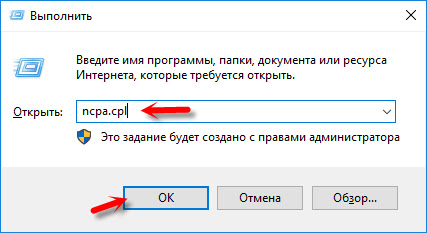
Або відкрити це вікно будь -яким чином зручним для вас.
За допомогою правої кнопки натисніть на з'єднання, через яке комп'ютер підключений до Інтернету, і виберіть "Властивості". Якщо Wi-Fi, то, швидше за все, це "бездротова мережа". Якщо кабель "Ethernet". Це в Windows 10.
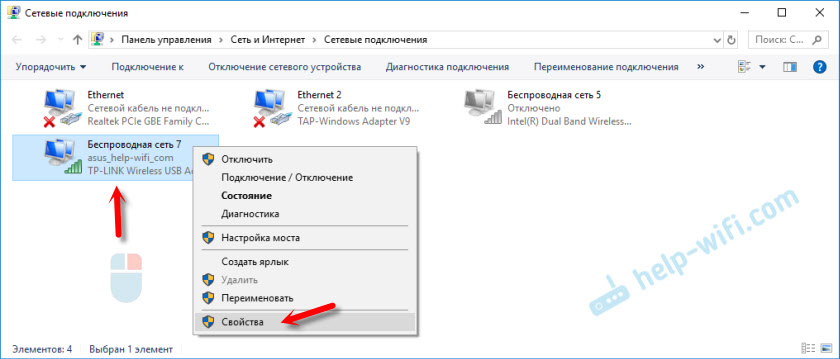
Вирішивши протокол "IP -версія 4", натисніть кнопку "Властивості" та призначіть адреси:
8.8.8.8
8.8.4.4
Далі, натисніть кнопку ОК та ОК ще раз.
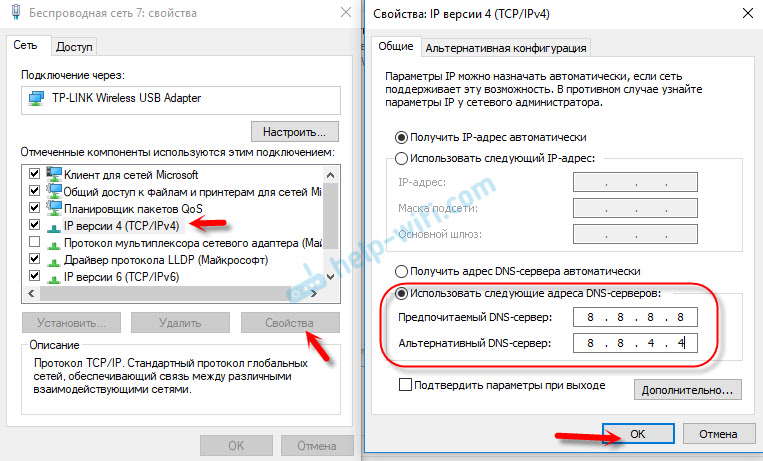
Після виконання цих дій помилка повинна зникнути.
Очистити кеш DNS
Ще одне рішення, яке, згідно з моїми спостереженнями, рідко не допомагає виправити помилку за допомогою коду DNS_PROBE_FINALIDE_NO_INTERNET. Суть полягає в тому, щоб очистити кеш DNS. Це не складно.
Запустіть командний рядок від імені адміністратора.
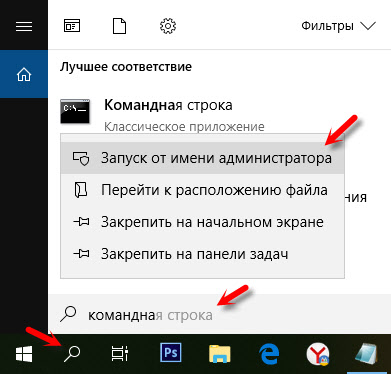
Скопіюйте в командному рядку та виконайте (натиснувши Yenter) цю команду:
Ipconfig /flushdnsМає бути повідомлення про те, що кеш успішно очищається. Після цього бажано перезапустити комп'ютер.

А ще краще, зробіть повне скидання налаштувань мережі. Інструкції:
- Налаштування мережі TCP/IP та DNS у Windows 7
- Скидання налаштувань мережі в Windows 10
Ви можете спробувати скинути мережеві параметри, якщо жодне рішення зі статті допоможе вам вирішити проблему з доступом до сайтів.
Перевірте роботу клієнта DNS (служба Windows)
Служба клієнтів DNS відповідає за роботу DNS у Windows. Вам потрібно перевірити, чи працює це. Можливо, перезапустіть його.
Перейдіть до "послуг". Найпростіший спосіб - запустити це вікно через пошук у Windows 10.
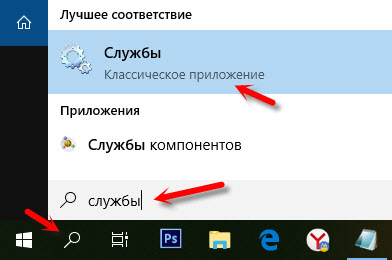
Наприклад, у Windows 7 ви можете натиснути на "комп'ютер" за допомогою правої кнопки миші, вибрати "управління", і там вже перейдіть до "служб".
Далі ми знаходимо обслуговування клієнтів DNS та спостерігаємо за станом. Це повинно бути: "виконано". І тип запуску - "автоматично".
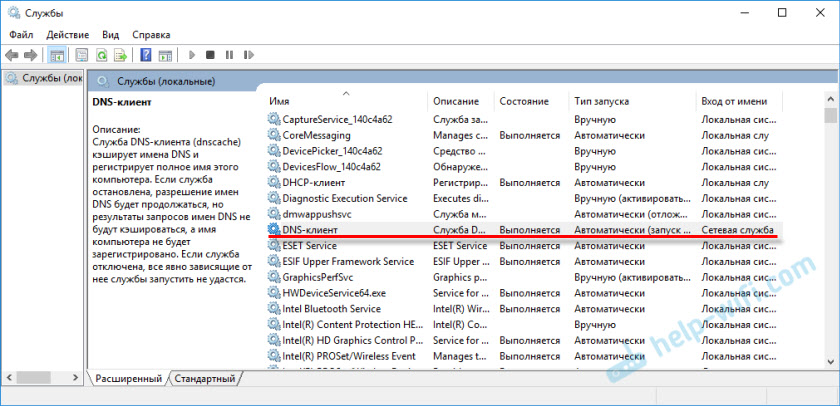
Якщо ваш стан та тип запуску не такі, як на скріншоті вище, то відкрийте властивості цієї послуги та встановіть автоматичний запуск. Потім перезавантажте ПК або запустіть послугу вручну.
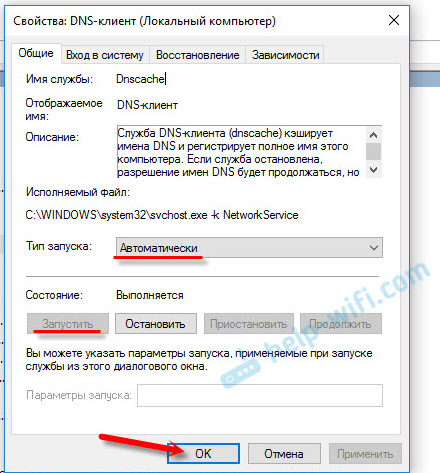
Якщо поява зонда DNS не закінчила жодної помилки в Інтернеті на Windows, була пов'язана з кліпом DNS на комп’ютері, то все повинно заробити.
Вимкніть проксі
Деякі програми або навіть користувачі самі встановлюють налаштування проксі, після чого Інтернет перестає працювати. Скоріше, Інтернет працює, але сайти не відкриваються. Вам потрібно переконатися, що проксі -сервіси вимкнено на вашому комп’ютері.
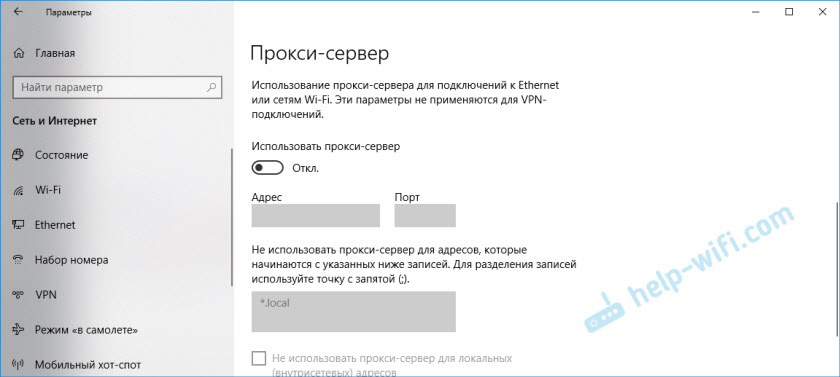
Я не буду детально малювати, як це перевірити, як я вже написав детальну інструкцію на цю тему: https: // help-wifi.Com/raznye-sovety-dlya-windows/kak-sotklyuchit-proksi-server-v-windows/
Оновлення: Перевірте мережевий профіль мережі
Для кожного з'єднання (Wi-Fi Network) Windows призначає профіль приватної мережі (додому) або загальнодоступний (загальнодоступний). Вибір профілю зазвичай з’являється під час підключення пір'я до мережі.
У коментарях Джулія поділилася таким рішенням: її система визначала мережу як публіку. Вона замінила в налаштуваннях для свого будинку, а помилка "DNS Prob не фінансував Інтернет" зникла.
Як це зробити, я показав у статті: Домашня (приватна) та загальнодоступна (загальнодоступна) мережа Windows 10.
Ще кілька рішень
Якщо проблема залишається, то переконайтеся, що ви правильно виконали всі рекомендації. Спробуйте з’ясувати, що є причиною.
Що можна зробити більше:
- Перевірте комп'ютер на наявність вірусів, використовуючи утиліти Malwarebytes безкоштовно, DR.Веб -cureit!, Malwarebytes adwcleaner.
- Відключіть протокол "IP -версія 6" у властивостях підключення до Інтернету (просто видаліть поле):
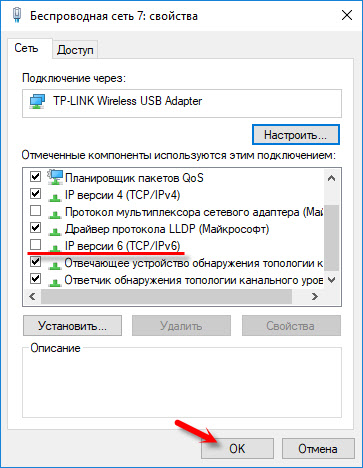
- Відключіть VPN та інші програми (Додати -on у браузерах), які можуть впливати на підключення до Інтернету.
- Тимчасово вимкніть антивірус та брандмауер.
Якщо я дізнаюся про нові рішення, я обов'язково доповню статтю. Ви також можете поділитися своїм досвідом у коментарях або задати мені запитання.
- « Маршрутизатор ASUS RT-N12E Налаштування Wi-Fi та Інтернет-з'єднання
- TP-Link Archer C20 AC750 налаштування IPTV від Rostelecom »

